我爱捡垃圾:100包邮的竞斗云 G-DOCK TTL 刷机教程 X-wrt 很好用!
大家好!俺又来了!
又是这熟悉的开头,这熟悉的配方,今天继续来“捡垃圾”!
曾经售价高达1888元的竞斗云G-DOCK专业版 跑路了!
现在只要100元包邮,即可入手,99新准新竞斗云路由器!就是下面这货:(涨价预警)
于是毫不犹豫下单两台,坐等到货后折腾,目前已知,已经有大神提供刷机固件,可以完美使用openwrt 或者x-wrt这类非常强大的路由器固件了!
这些路由器固件,可以让路由器变成一台小服务器,挂载硬盘,进行下载,传输,管理文件。
还可以用来开启一些神秘插件,大大的提高家里的网络体验,具体可以在恩山论坛查找相关资讯!
最近又是双十一期间,经过漫长的等待(其实只花了2天),居然到货了! 居然这么快?
居然这么快?
这里不得不感谢恩山大佬:@ptpt52 提供的固件和安装方法,由于只有文字版,所以很多小白看不懂,我才决定写这篇图文配合的文章。
而群友 @广东-Sunday 提供了http软件以及 对刷机教程的补充,非常感谢他的帮助,没有他的帮助,这篇教程写不出来的!
目前我又学会了不少关于TTL刷机的教程和方法,另外竞斗云已经有了免拆机,无需TTL的刷机方式,但是那个需要DNS劫持,修改上级路由器的方法,教程和可操作性都比较低!而TTL这个目前刷机非常稳定, 我一次成功。
所以先提供这个TTL刷机方法,如果有更简单的刷机方式,后续也会进行补充,欢迎大家点击关注,收藏,点赞等按钮为我支持一下!再次也非常感谢 矿渣论坛 的各路神仙,找到这些有趣便宜的好矿渣。感谢群里那么默默无闻的大佬!!!!感谢张大妈平台和各位值友的鼎力支持!
我们废话少说,直接进入折腾过程!!!!!!!!!!!!!!
准备阶段
1、估计和刷机软件,我这里已经整理好了,尽快下载,尽快转存,过期不候!
链接:提取码:d11f
2、TTL编程器一个,直接某宝搜索TTL编程器,有5块到10几块不等,我买过4个不同价格的,几乎都可以用的,下面2个都能用!如果没有杜邦线,也要准备一点,店铺一般会送即可,3根即可:
其它工具:十字螺丝刀一个,用来拆机!网线1根,没了!
外观展示
1、竞斗云有4个天线,外观非常的霸气,全金属外壳,做工也很扎实,附带了12V2A的电源:
2、参数如下,此路由器高达512MB的内存,跑一些服务非常给力,可以说100元包邮入手的价格,非常的超值:
3、整机外观还是很唬人的,刷好固件后,拿出去送人,也撑得起场面:
4、正面区域有一些标识,大概看看就好:
5、背后区域,有4个LAN口,自适应千兆,一个USB3.0接口,一个重置按钮,一个TF卡接口,一个12V电源接口: 
6、这里对比一下AC86U这台路由器,其实大小上,竞斗云还好,也没有传说中的那么的大:
7、其中一个网友分享了它的竞斗云,换了天线,霸气更多:
外观就简单展示一下!
开始刷机
1、先用螺丝刀,拆掉机身周围的四颗小螺丝:
2、拆开以后,这个黑色屏蔽罩做得真的漂亮:
3、只有唯一一个凸起的地方,就是TTL接口,很多小白也许并不懂TTL,其实俺也不懂,跟着教程来就好,我会用尽量简洁的语言教给大家: 
4、这里用买到的编程器,接上这个TTL接口:
5、这里得注意一下,我放大一下:
关于TTL的设置和线序,首先,TTL要切换到5V的接口上,有的是TTL工具默认是3V。
其次就是线序的接法,编程器的TX 要对应路由器的RX,编程器的RX要对应路由器的TX,GND是直接接GND的,其它不需要接,也许这么说有点复杂,请严格按照下图的接口连接:
6、接好以后,我用了一个USB延长线,接在电脑上,也可以直接把这个编程器插电脑上操作:
7、然后我们打开计算机的设备管理器,点击端口,找到USB编程器的端口,我的是COM7,有的人有可能是COM3或者COM4,记住这个端口: 
8、然后打开Xshell 6 这款软件:
9、打开以后,默认是这个界面,看好下面的箭头,选择协议为SERIAL,再点击左侧SERIAL一栏,名称可以随意填写:
10、点击SERIAL后,进入到了这个页面,点击Port为COM7,然后下面的Baud Rate选择115200,然后点击连接按钮:
11、到此,Xshell 6 上显示的是这个页面,等待连接中:
12、我们拿出包装里的12V 2A 的电源:
13、将电源接在竞斗云电源接口上:
14、可以看到Xshell 6上快速闪烁出一些代码,这个就代表正在加载中了,我们接下来的操作要快:
15、连续按住键盘的F键和回车键,不停的点呀点,这个键盘是电脑上的键盘哦: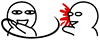
曾经我TTL刷机,是把键盘接上某主板USB接口上,敲了一下午没反应!气死我了!
16、出现到root这样,就代表进入了路由器的安全模式了,我们要在这个模式里面进行刷机:
17、首先输入代码:mount_root
这个代码的意思是:执行命令 挂文件系统,然后点击回车!注意,代码可以复制我的这个,然后右键,粘贴:
18、再输入代码:sed -i 's/^#ttyM/ttyM/' /etc/inittab
执行命令 修改启动。
19、然后输入重启代码:reboot
20、重启命令输入以后,屏幕会跳各种代码,先等待它2-3分钟的加载!
然后按一下回车后,赶紧输入代码:
ifconfig wifi1 down
ifconfig wifi0 down
要输入2段代码,关闭这不停跳出来,烦人的日志,代码输入以后,就不会一直跳动代码了。
21、跟着文字版的教程操作,有这么一个步骤,需要http服务器,还需要电脑连上路由器的LAN口:
这里的wget代码,就是下载某个地方的东西:
22、我们先拔掉PC连在路由器上的网线,插到竞斗云的LAN口上,等待网络连接:
23、这个时候,查看本地的网络信息,可以看到默认的网关已经变成了192.168.7.1,这就代表已经连接上了竞斗云了:
24、打开我分享的软件里的 本地http服务器软件:
25、添加一个路径,这个路径就是这个文件夹接口,然后监听端口改成8000,点击左上角的小三角形:
26、这个时候,打开网页,输入本机的IP地址+端口 :8000 ,就能进入到这个页面,其中就有我们刷机的固件了: 
27、我们先修改一下,wget的代码,把ip地址,改成自己的ip地址:
28、复制后,然后在软件里输入这段代码,会下载这个固件进入路由器里面:
29、然后我们输入代码:sysupgrade -n /tmp/factory.bin
这段代码的意思是执行刷机,会不停的跳动信息,可以等待个5分钟以后再来就完成刷机了!
30、到此,说一下,TTL工具全程连接在竞斗云路由器上,xshell软件也全程不用关闭,按照我的顺序进行操作,不会有问题的:
31、我们等待5分钟以后,检查一下自己的内网的网关是不是变成了192.168.15.1了?如果是的话,直接浏览器访问这个地址,就进入到了X-wrt的管理页面了:
用户名是root,密码是admin:
32、X-wrt还是非常的强大,大概的功能有这些,还可以自己安装一些神秘的功能:
其中无线的密码是88888888,也可以自己设置!
33、更多的刷机过程,也可以访问恩山ptpt52大佬分享的链接!
竞斗云是R619AC,拥有512MB的大内存,可以做很多事情: 要知道传说中的神器,K2p 也只有128MB内存哦:
要知道传说中的神器,K2p 也只有128MB内存哦:
34、关于固件升级,首次安装是用下图 红线,bin文件进行升级,而后续升级,用 sysupgrade.bin 文件即可!
35、我们来简单设置一下网络,如果您是直接打算将这台设备变成主路由,可以点击设置向导按钮进行操作,到时候网线要接入到WAN口。
而我,由于已经有很好的路由器了,这台只打算用来当做一个无线路由的分支,那么可以按照我的设置进行操作,进到网络——接口选项,点击LAN口——编辑:
36、修改基本设置里面的几个地方:
将IPv4地址,改成你主路由网段的地址,比如:192.168.1.3 有些主路由的地址是192.168.50.1,那么这里可以改成 192.168.50.3:
然后网关这些,填写一下上级路由器的地址,您可以填写您主路由地址,比如 192.168.1.1:
设置完成后,点击保存,如果设置回滚,点击强制保存即可:
37、完成以后,这时,就可以拔掉TTL线,将竞斗云安装起来,然后重新接线!
正确线路是: 网络——>主路由——>交换机——>竞斗云
(没有交换机,就直接连竞斗云即可,记住要接竞斗云的LAN口)
这时候,搜索WIFI,X-WRT 字样的,输入密码8888888,进行连接,就能正常上网。
这台设备相当于一个独立的WIFI,嘿嘿,我可以延伸到更远的地方:
38,再来说一下X-Wrt,其实这玩意的功能和OpenWrt几乎差不多的,也可以安装一些神奇的插件,还是非常好玩的,更多功能,可以到恩山上进行查找:
特别说明,我是因为家里设备太多了,这台竞斗云就是拿来玩的,所以按照上面的方式,给它当了旁路由在玩,如果您是家用,这台路由器当主力机,也是完全可以的,大内存,也是非常适合,那设置就不是我这样设置,需要在WAN口进行设置,不懂的朋友可以看我软路由的相关文章!
39、再来检测一下路由器的功耗和wifi信号,首先是功耗,只有4.68w,非常低功耗了:
40、然后是wifi信号,仅作为参考:
信号上,我还是很满意的,感觉丝毫不弱于AC86U啊,但是稳定性以及速度,我还没时间测试!
总结
又到了总结的时候,希望大家能为我点赞、收藏、评论一波,非常感谢大家的观看。
每次我上手好车后,只要有时间,且这个东西方便我写文章,我都是第一时间做好笔记,再进行分享。
如果遇到有车涨价,那估计大多是文章已经发布过了很久之后了。路由器这个东西,按需可入。
不要盲目的就进行了选择,除非您是像我一样,就为了玩玩,瞎折腾。
说回这个竞斗云的机器,当它配合X-Wrt或者OpenWrt固件以后,还是非常值得的。
由于时间问题,很多固件的其它内容,我没有过度展开,从我拿到机器,到现在文章写完,已经花了整整一下午的时间了,如果您有更多好玩的插件和内容,欢迎在评论区讨论。
谢谢大家的观看,本次文章就到这里就要告一段落了!我们下次再见!



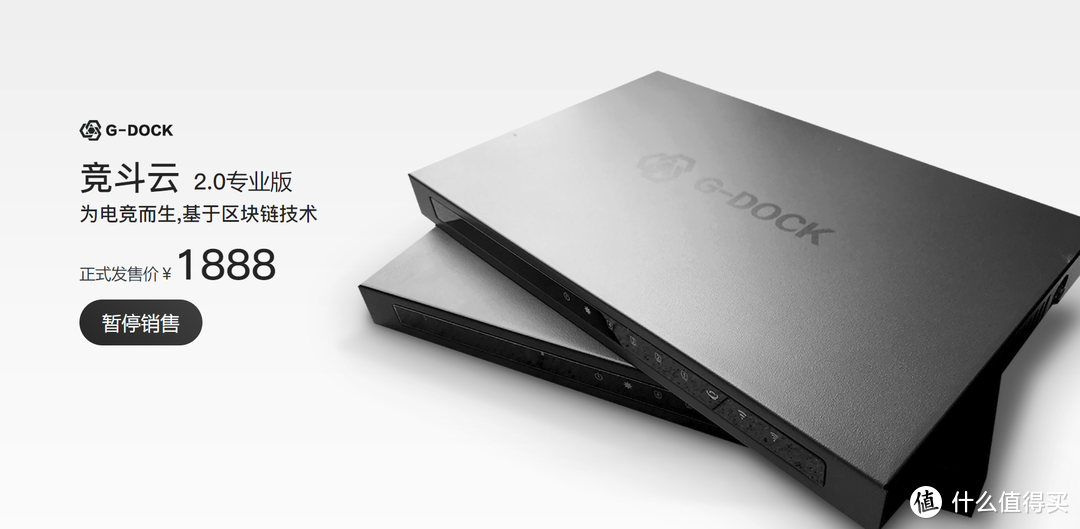
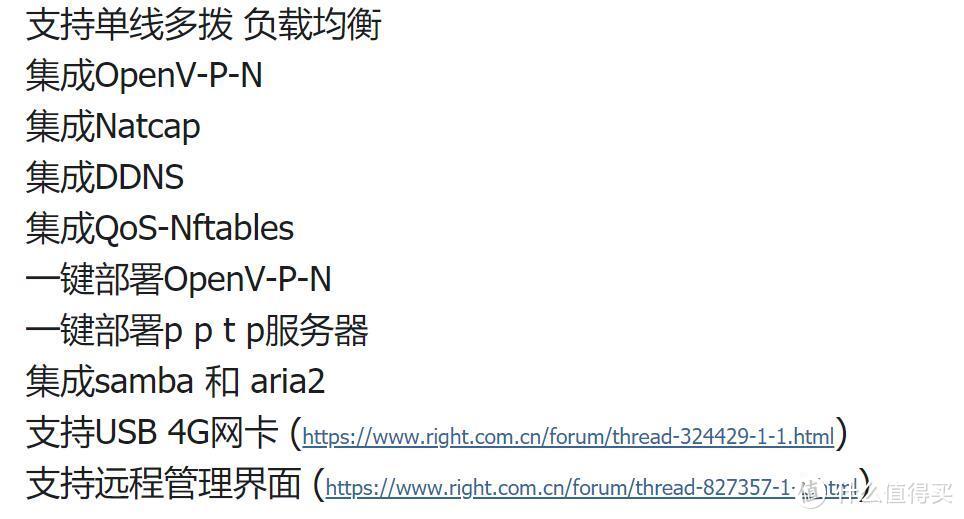
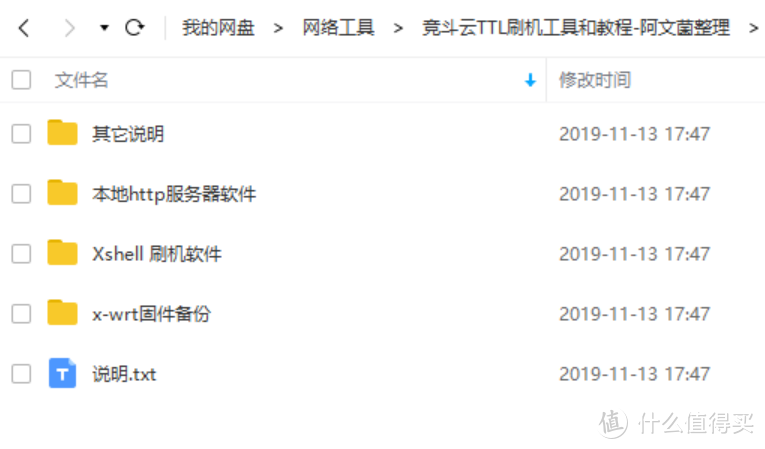

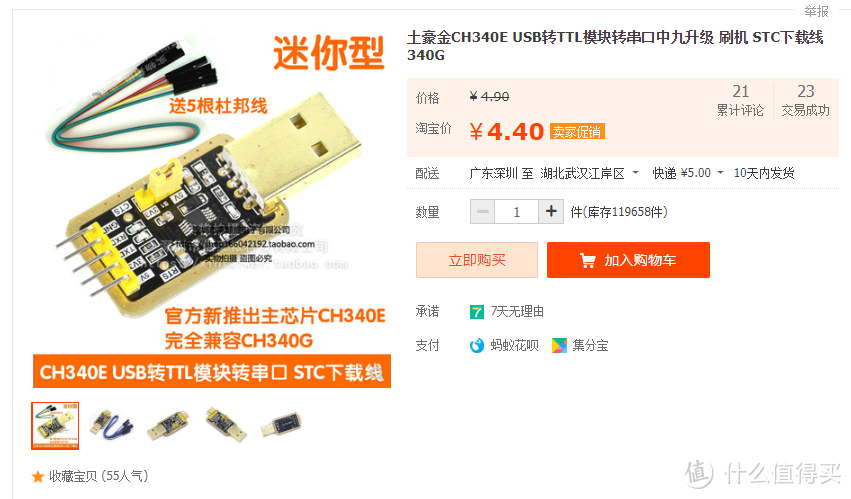






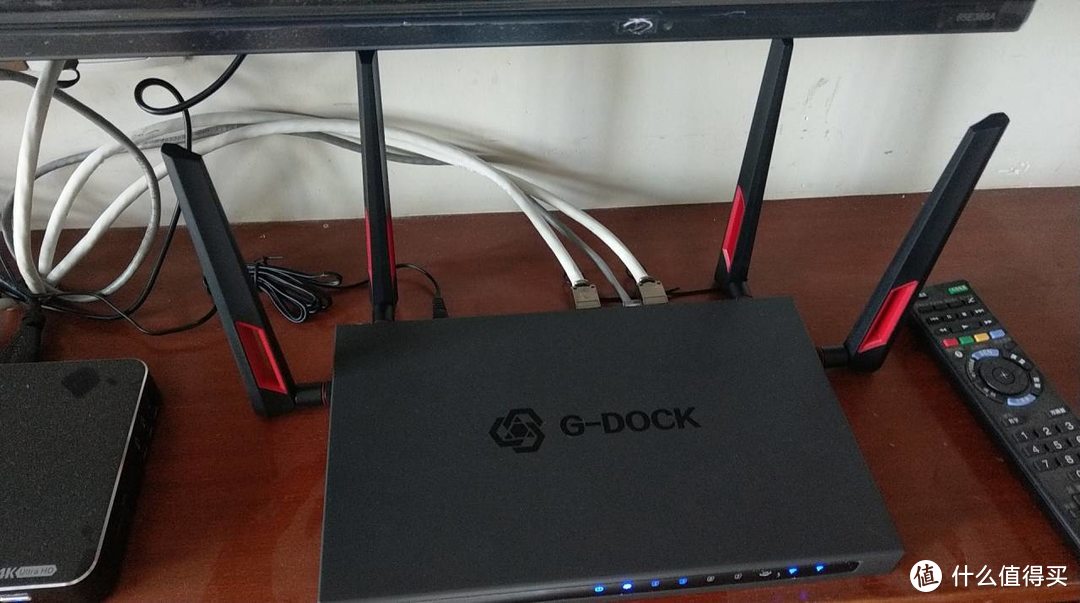






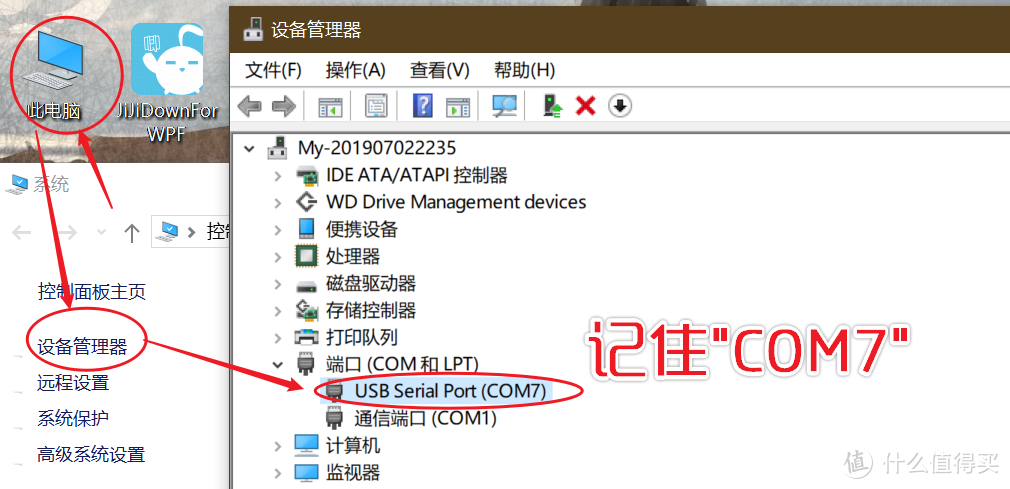

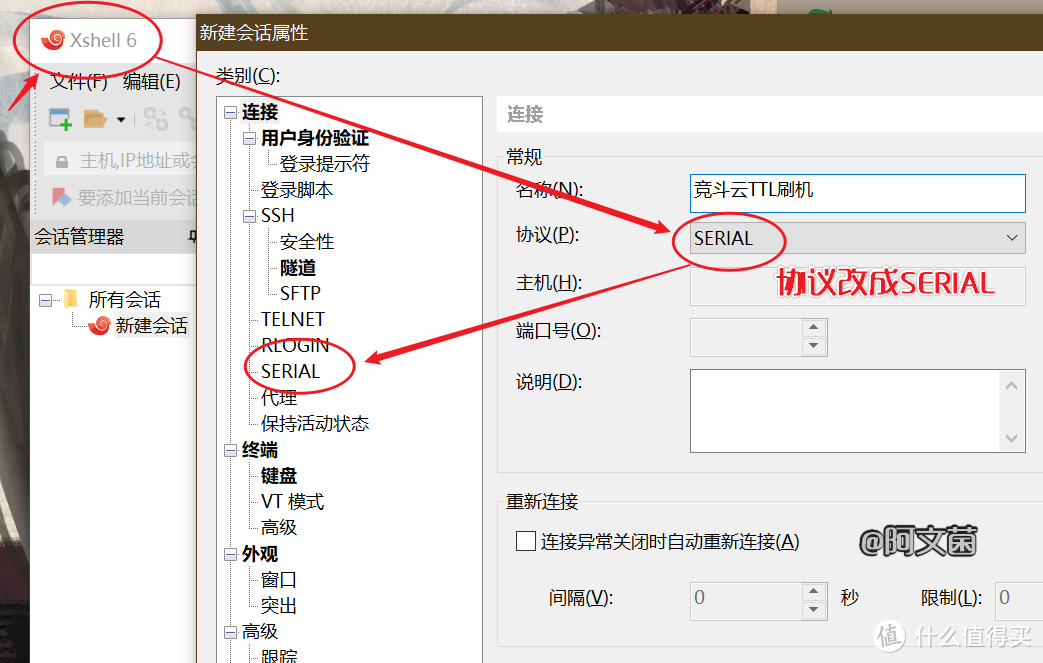

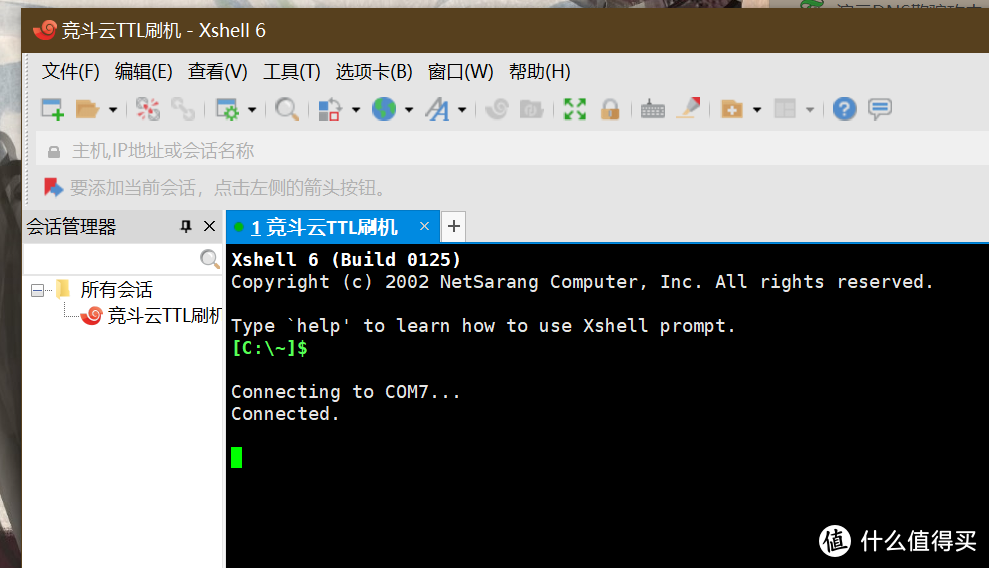


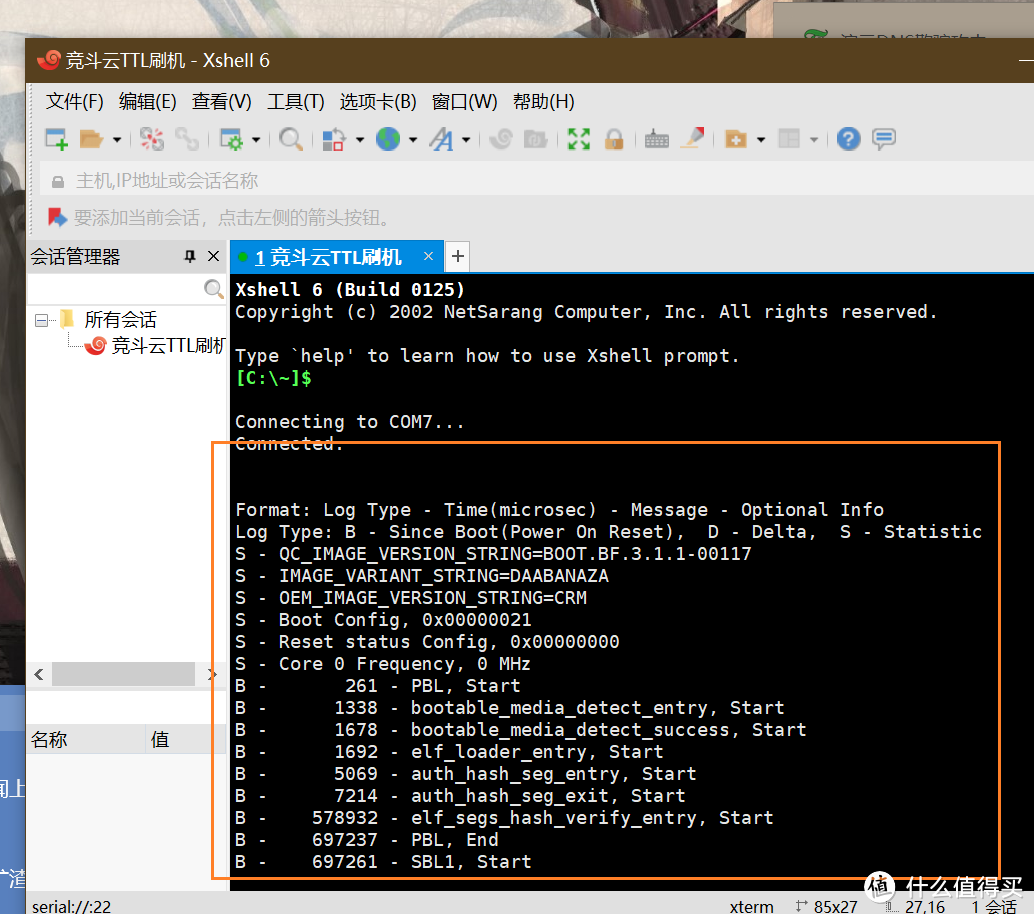

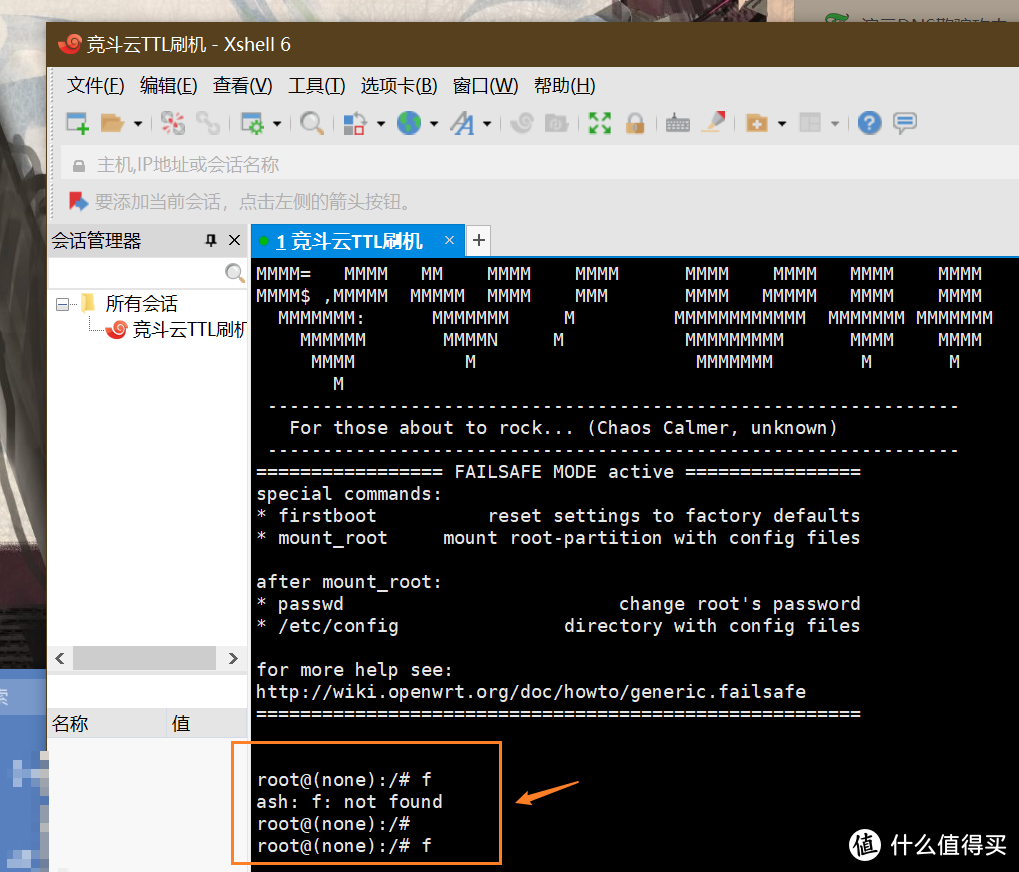
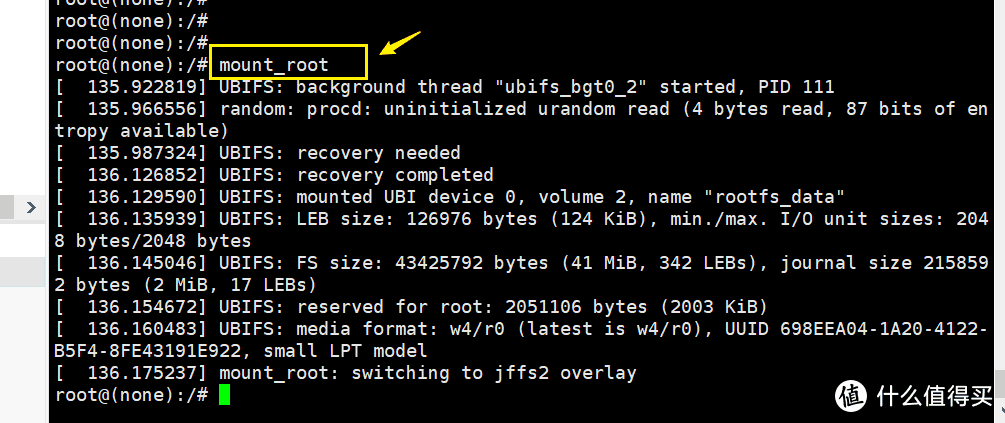
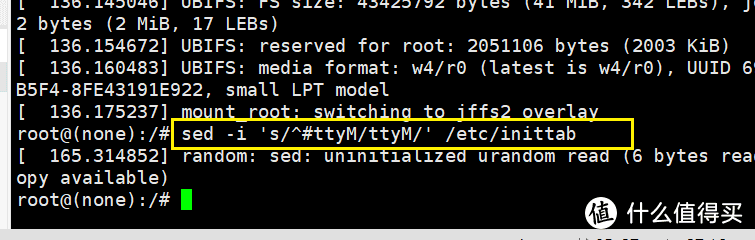
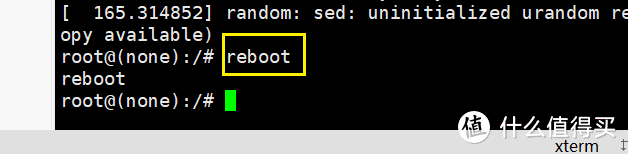
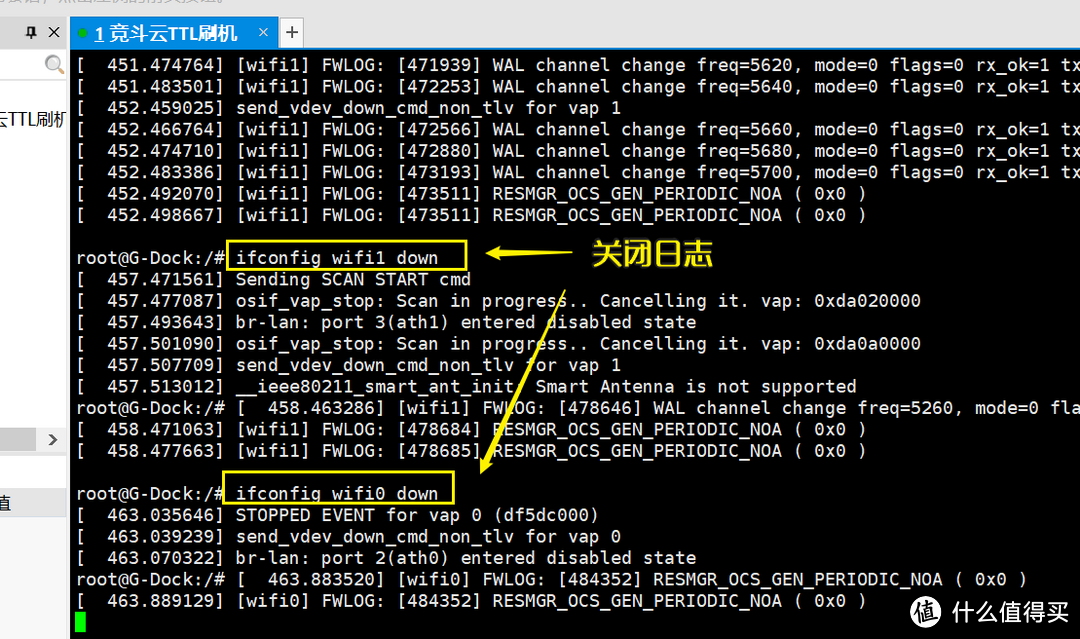
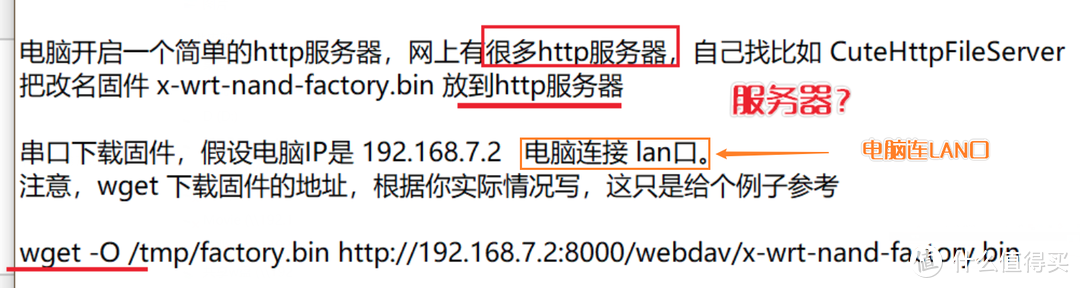


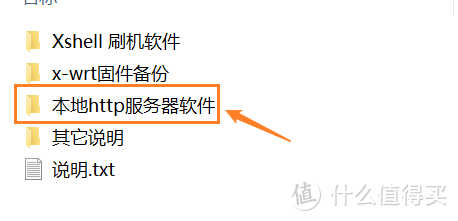
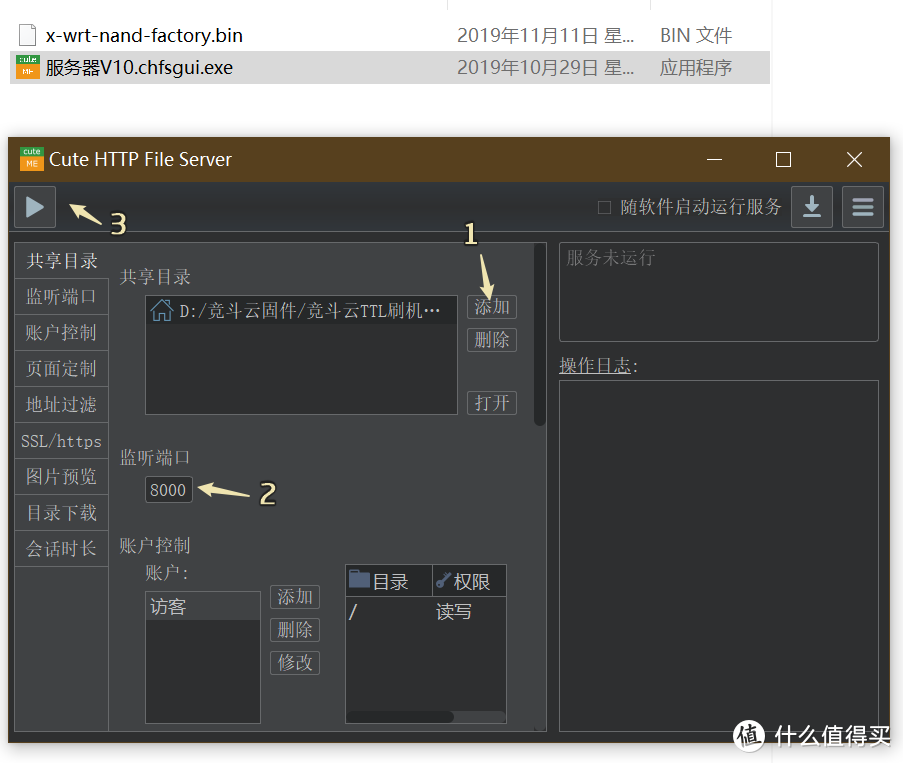
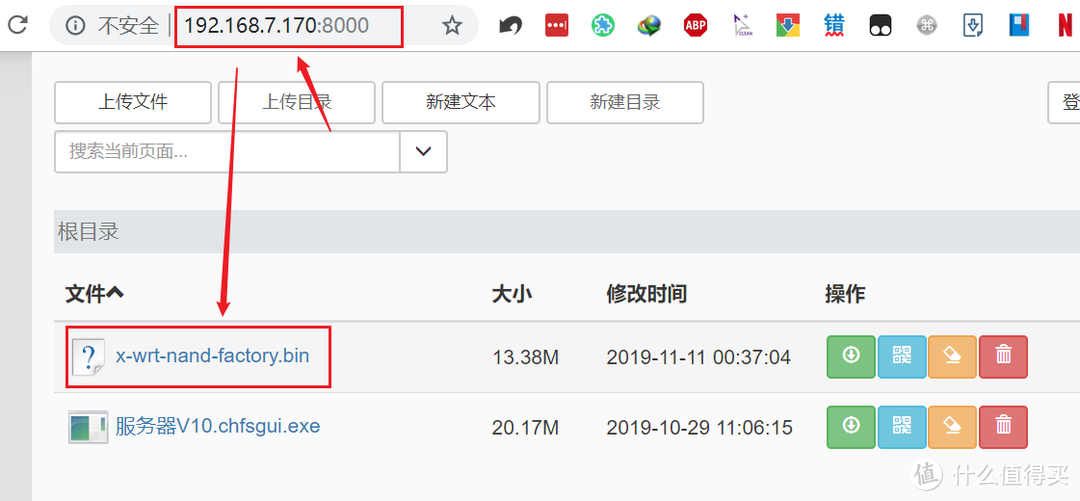
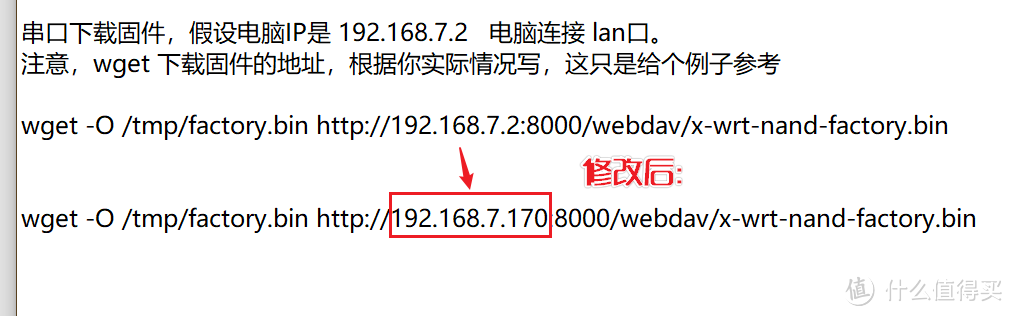

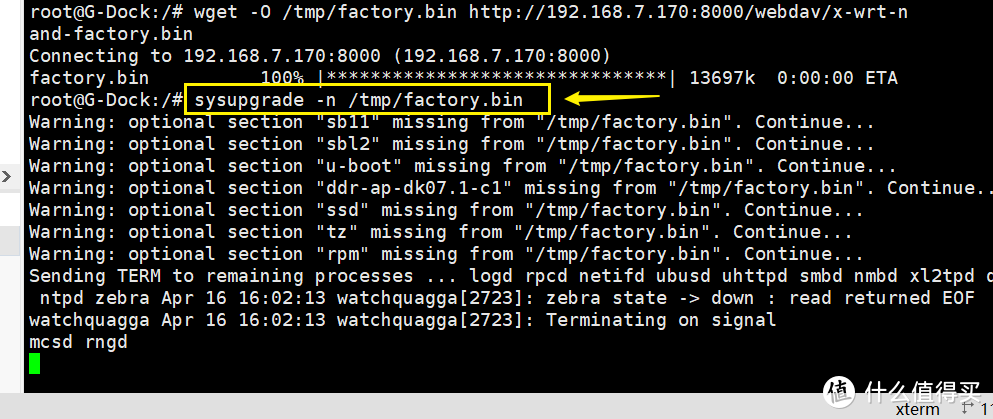

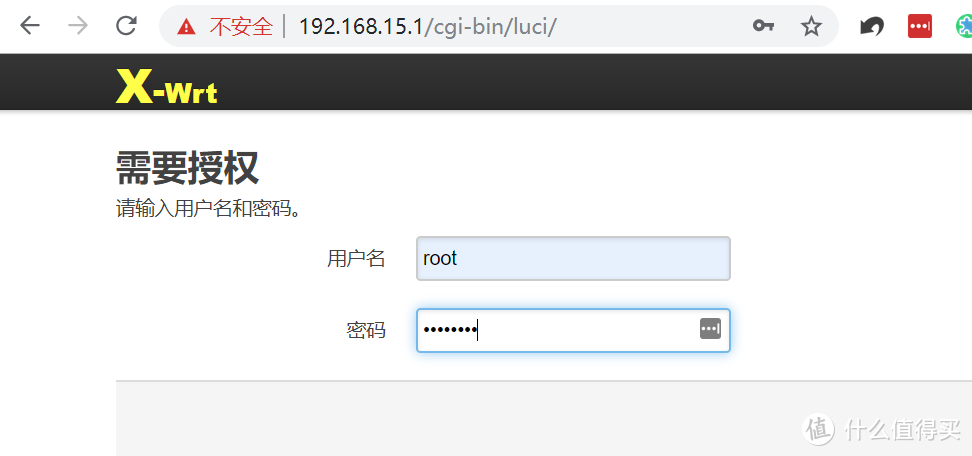
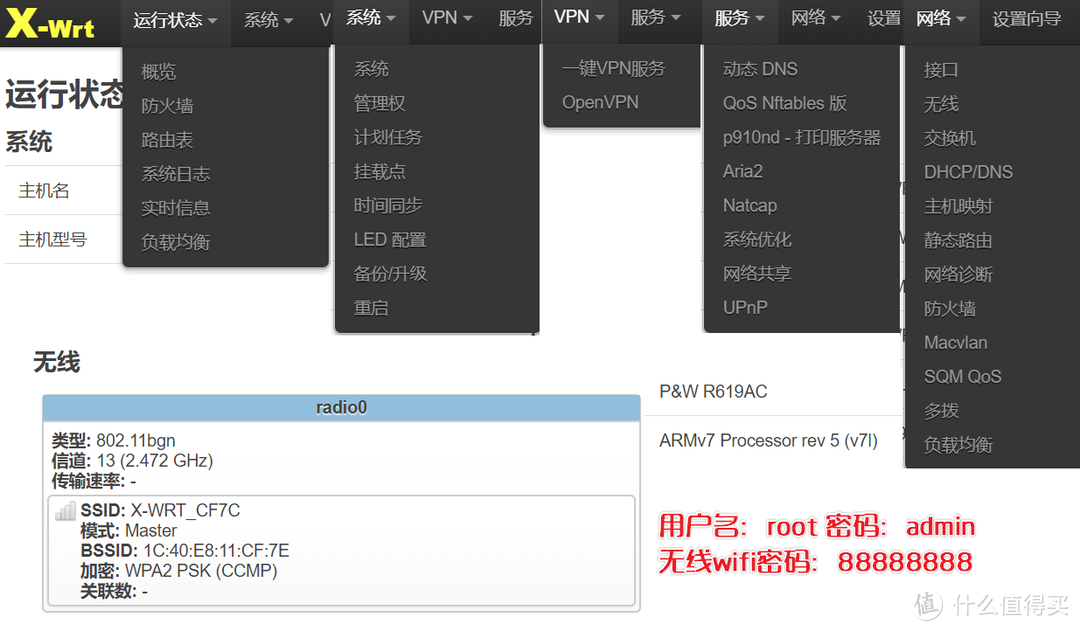
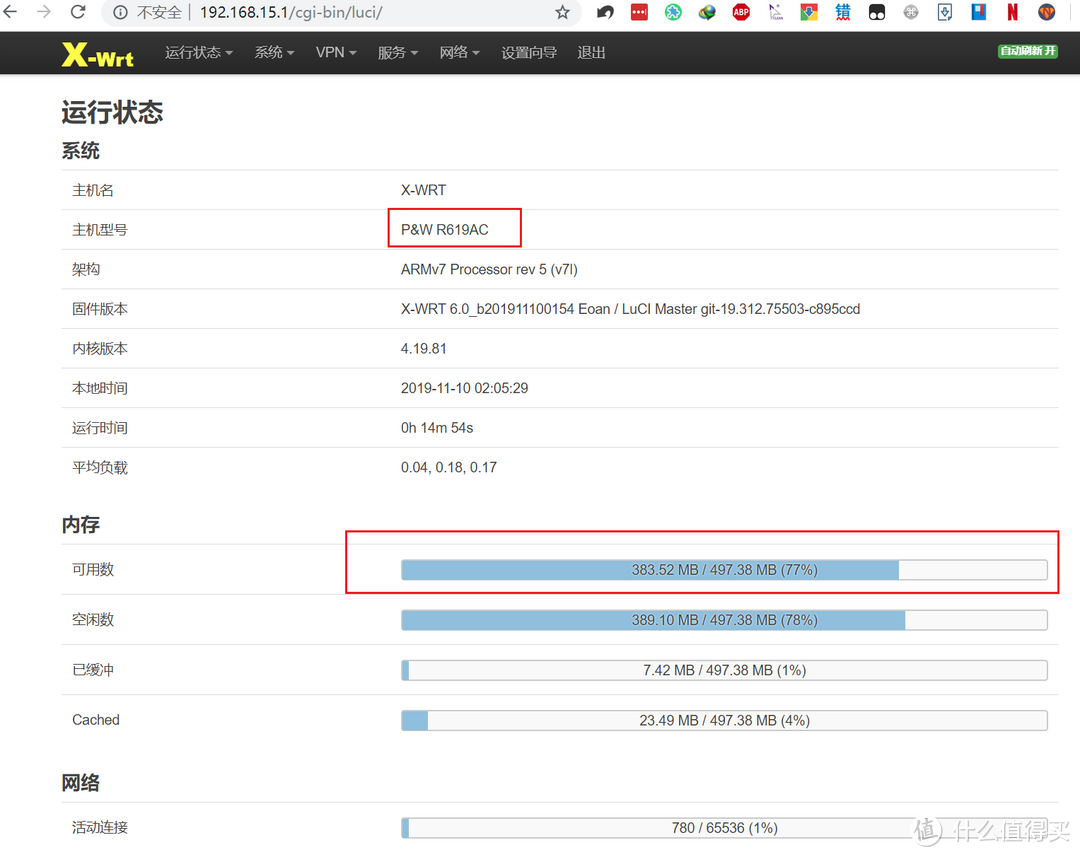
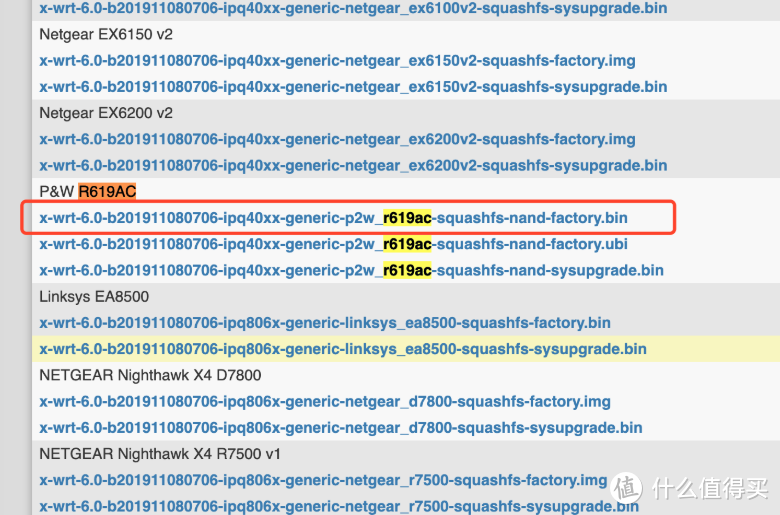
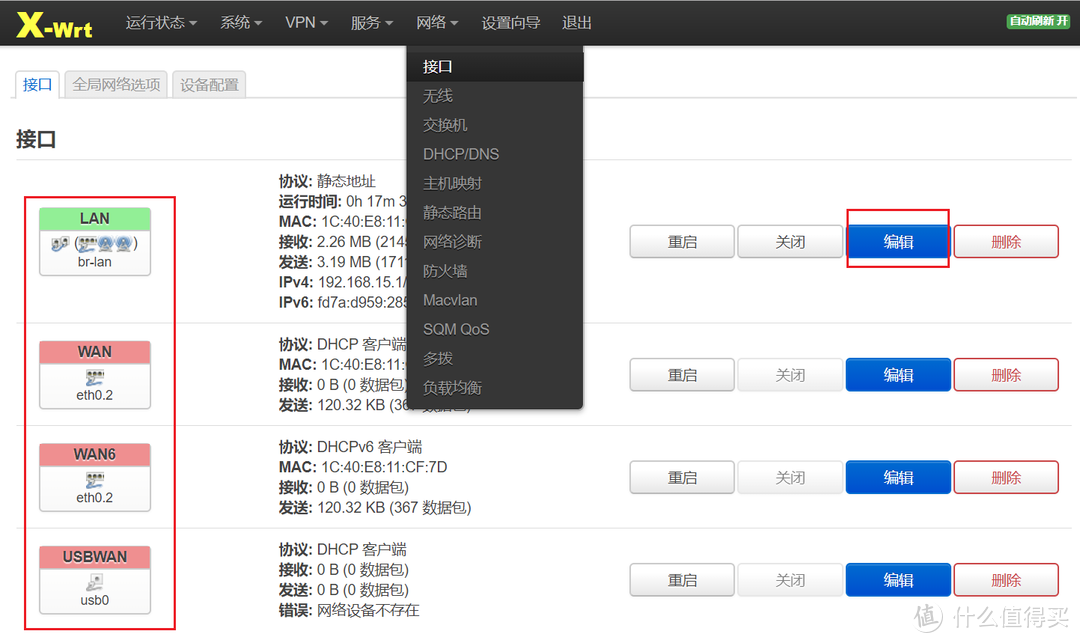
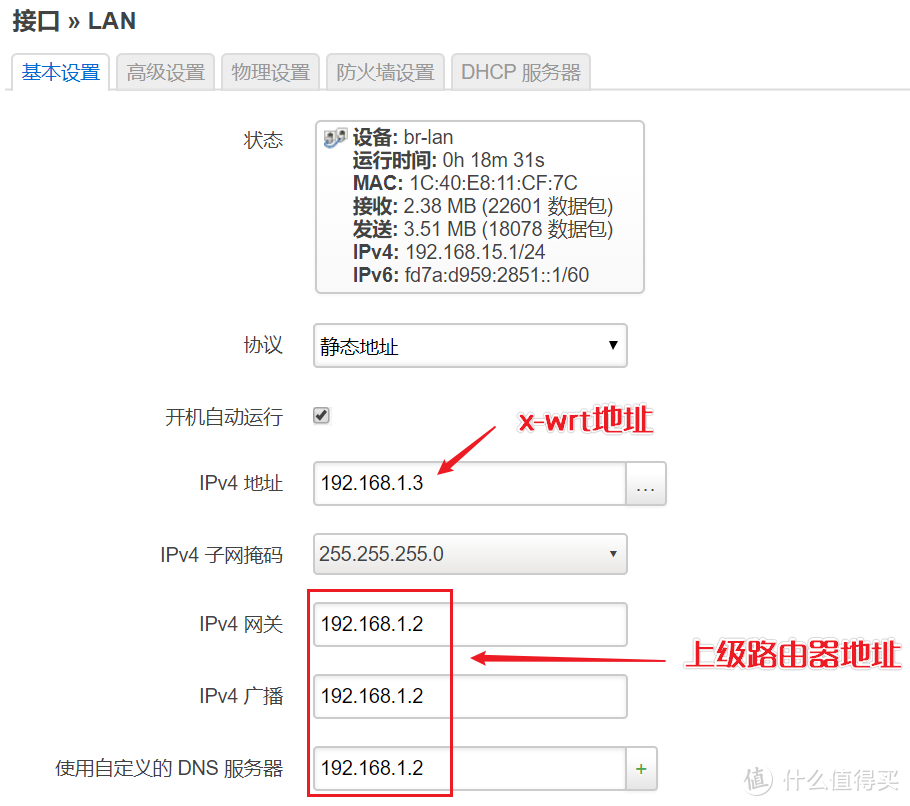
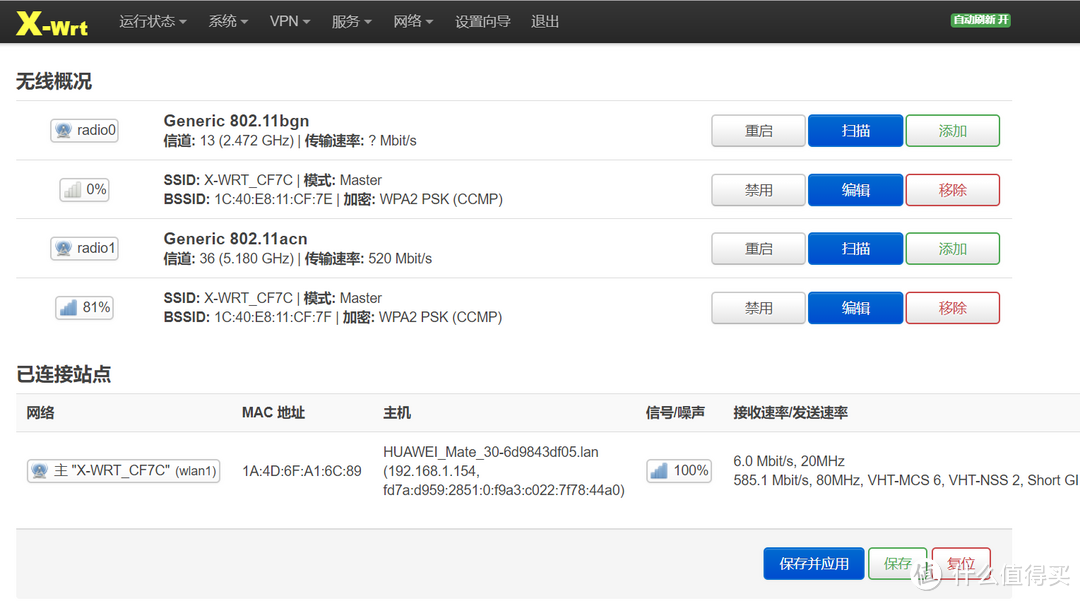
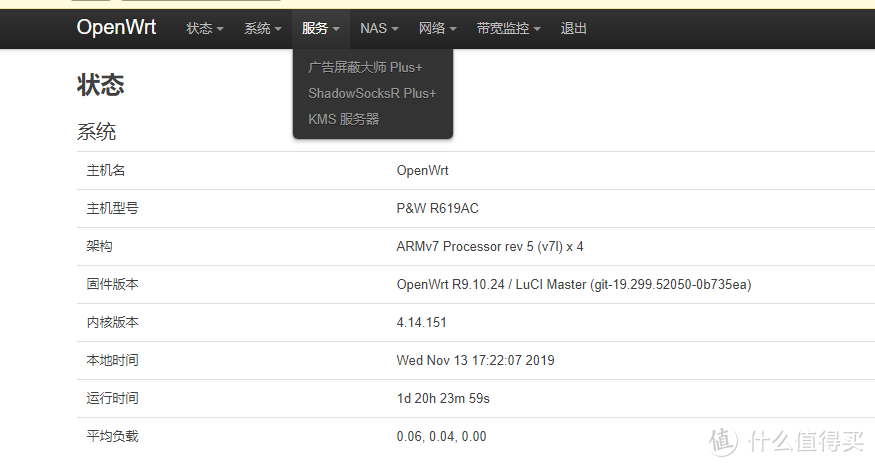



















































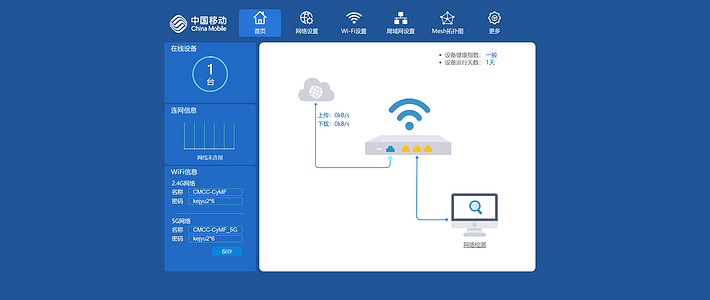
































阿文菌
校验提示文案
宇要寻找意义
校验提示文案
平凡人生
校验提示文案
值友8161939533
校验提示文案
破维泣
校验提示文案
值友1793693476
校验提示文案
轻风见
校验提示文案
heroares
校验提示文案
珂珂豆
校验提示文案
醉卧心田
1、开始RX-RX TX-TX对着接的,可以收到报文,可是输入不了f,后来调了一下就可以<折腾了15分钟),补充下,不用一直输入f加回车,等界面提示输入f进入安全模式再输入就可以。
2、http服务器我开始也是按上面的来,可IP可以ping通,可是就是下载超时;后来用黑裙的FTP服务器<星际魔盒的矿渣)就可以直接下载了。
其他刷机速度都挺快的,没啥难度。
另外本人家里也收集了各类矿渣,毕竟人间有爱,有K2、K2P、N1、下载宝、玩客云、贝壳云、我家云等。最近常逛mjj、恩山、矿渣论坛,有机会可以交流交流。
校验提示文案
FLYERS1991
校验提示文案
teedy
校验提示文案
mi-米
校验提示文案
ltx314艾伦
校验提示文案
前尘一梦
校验提示文案
Blue_Kitty
校验提示文案
mi-米
校验提示文案
lukiachen
校验提示文案
CHWong
校验提示文案
Burukku
校验提示文案
值友5961964405
校验提示文案
xiaoqiaoqin001
校验提示文案
轩悦
校验提示文案
鄂北渔夫
校验提示文案
值友2511083499
校验提示文案
值友5049132068
校验提示文案
CHWong
校验提示文案
一拳1个小朋友
校验提示文案
值友3617758431
校验提示文案
IT奶爸也是煮男
校验提示文案
幸运星1
校验提示文案
fengwei
校验提示文案
值友9134882847
校验提示文案
ZJataj
校验提示文案
lukiachen
校验提示文案
文雨
校验提示文案
值友3977190102
校验提示文案
完治永尾
k2p只有16m,op好多功能没法上。另外cpu和k2p的7621比起来性能有差别么?
校验提示文案
值友3977190102
校验提示文案
值友2328711811
校验提示文案